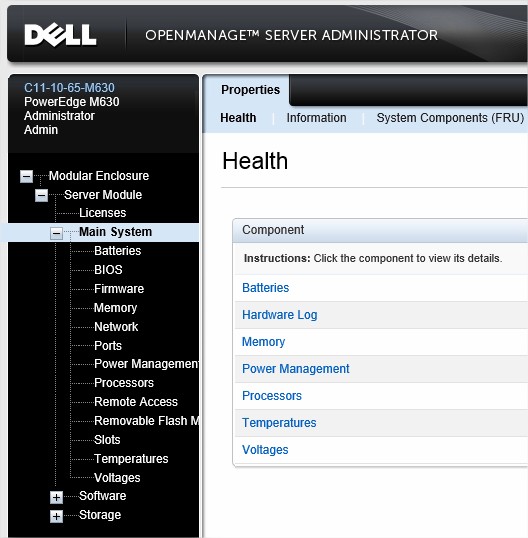Dell PowerEdge: Postup konfigurace řadiče iDRAC a správy systému serverů
Summary: Řadič iDRAC nabízí webové rozhraní a příkazový řádek, které správcům umožňují provádět vzdálenou správu. ...
Symptoms
Tento článek vysvětluje různé možnosti správy serverů Dell PowerEdge.
Interaktivní uživatelské příručky obsahují pokyny k instalaci a pokročilé konfiguraci.
Přehled systému pro správu
Tato tabulka popisuje 3 úrovně správy a po kliknutí na nabídku se zobrazí další informace.
| Název | Typ | Rozhraní | Podporované OS |
| iDRAC | Fyzicky instalované. Správa místních zařízení. Umožňuje vzdálený přístup. |
HTTPS | Nezávisle na OS. |
| OpenManage Server Administrator (OMSA) |
Instalace softwaru. Správa jednoho serveru Umožňuje vzdálený přístup. |
HTTPS | Systém Windows. Linux. VMware. |
| OpenManage Enterprise (OME) |
Instalace softwaru. Konzole pro správu infrastruktury. Umožňuje vzdálený přístup. |
HTTPS | Instalace v systému Windows. Jsou podporována všechna zařízení Dell. |
Dell Remote Access Controller (iDRAC)
Řadič iDRAC je hardware umístěný na základní desce serveru, který správcům systému umožňuje aktualizovat a spravovat systémy Dell i tehdy, když je server vypnutý.Řadič iDRAC nabízí také webové rozhraní a příkazový řádek, které správcům umožňují provádět vzdálenou správu. Téměř všechny současné servery Dell umožňují používat řadič iDRAC.
Virtuální konzole je velmi účinný nástroj pro všechny operace související s podporou a správou. Další informace naleznete v článku znalostní databáze Dell Použití funkce virtuálních médií v řadiči iDRAC6, iDRAC7, iDRAC8 a iDRAC9.
Nástroj Dell Lifecycle Controller je další užitečný nástroj, který je součástí řadiče iDRAC a nabízí pokročilé funkce související s aktualizací, zálohováním a obnovou aktualizací firmwaru serveru Dell prostřednictvím grafického uživatelského rozhraní nebo příkazového řádku.
Lifecycle Controller je nástroj, který slouží k nasazení operačního systému a získání dalších informací o nasazení OS. Další informace naleznete v článku znalostní databáze Dell Jak nainstalovat operační systém na server Dell PowerEdge? (Nasazení operačního systému).
Příručky řadiče iDRAC jsou k dispozici na stránce pro vzdálenou správu podnikových systémů.
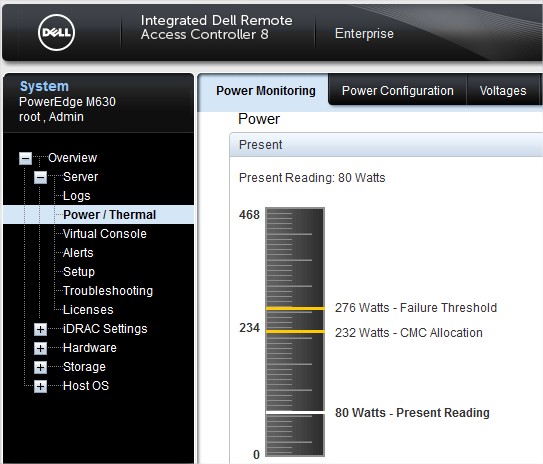
OpenManage Server Administrator (OMSA)
Nástroj OpenManage Server Administrator (OMSA) nabízí komplexní řešení typu 1-k-1, které umožňuje spravovat systém dvěma způsoby:
- z integrovaného grafického uživatelského rozhraní (GUI) založeného na webovém prohlížeči,
- z rozhraní s příkazovým řádkem (CLI) prostřednictvím operačního systému.
Nástroj Server Administrator je navržen pro správce systému a umožňuje spravovat systémy místně či vzdáleně prostřednictvím sítě.
Nejnovější verzi nástroje najdete na stránce pro stažení nástroje OMSA. Nástroj OMSA je k dispozici ve dvou typech souboru:
- Spravovaný uzel: Jsou nainstalováni agenti a webové součásti. (Windows, Linux)
- VIB: Agenti nástroje OMSA bez webových součástí (VMware).
Pokud je nástroj OMSA nainstalován bez webových součástí, je k nástroji OMSA nutné přistupovat z jiného zařízení, kde jsou webové součásti nainstalovány.
Uživatelské příručky jsou k dispozici na webu OpenManage Server Administrator a obsahují další informace o procesu instalace.
Jakmile je nástroj OMSA nainstalován, zadejte pro přístup k rozhraní do prohlížeče následující adresu URL.
https://IP_adresa_serveru:1311/
Zobrazí se stránka pro přihlášení s výzvou k zadání uživatelského jména a hesla.